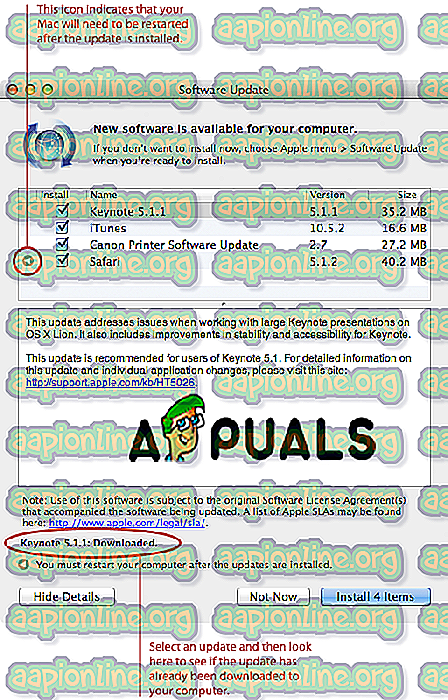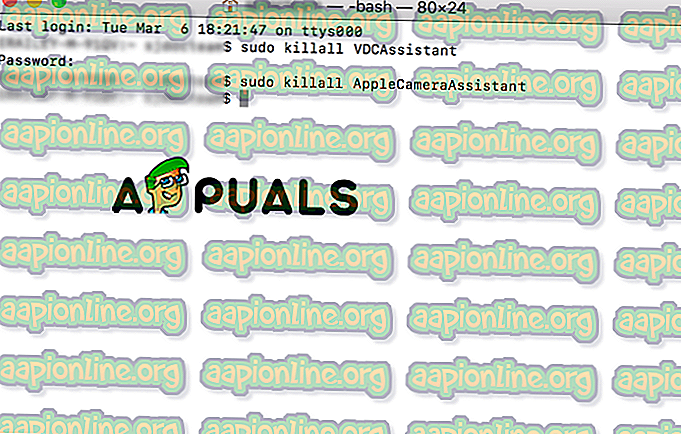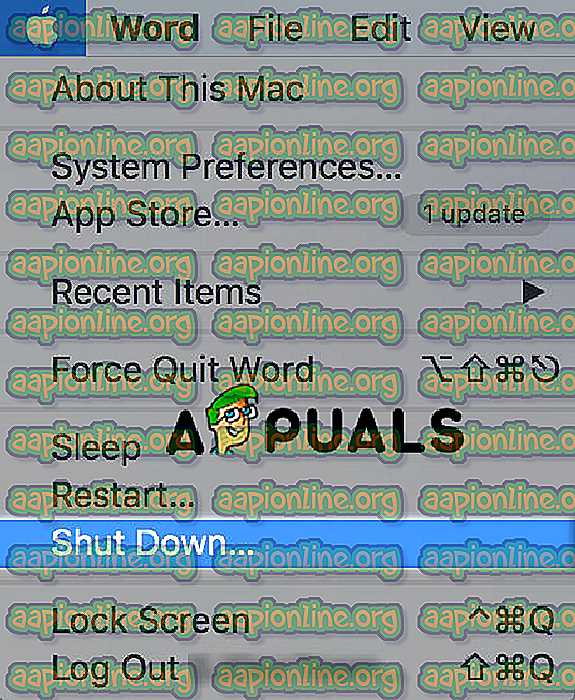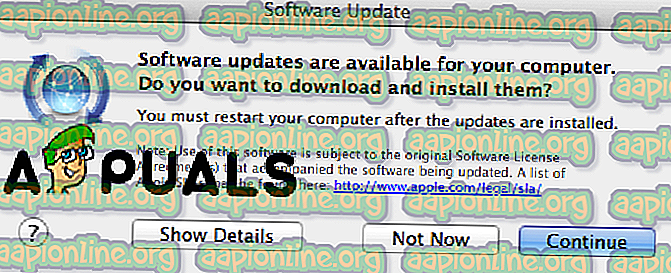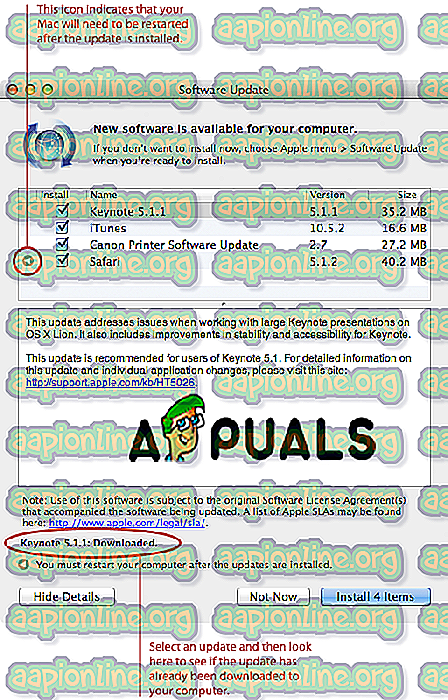Popravek: V MacOS-u ni na voljo nobene kamere
Ko imate Mac, veste, kako odlične funkcije ima, in zagotovo se čudijo tehnologiji 21. stoletja. Mac ponuja uporabnikom široko paleto storitev, ki so na voljo za vsakega uporabnika. Toda več različnih storitev lahko privede do motečih težav in napak, kot vsaka strojna oprema v današnji tehnologiji. Eden od njih je vgrajena kamera. Čeprav je to odlična funkcija, včasih med video klicem ali kadar uporabljate kamero z drugo aplikacijo, se prikaže sporočilo, kot je: „ Ni na voljo nobene kamere “ ali „ Nobena kamera ni povezana “. Težave s kamero na Macu so manjše, zato vam ni treba skrbeti, ker so rešitve zelo preproste. V tem članku vam bomo pokazali, kako popraviti, ko kamera ne deluje.
1. metoda: prisilno zaustavitev VDC pomočnika in AppleCameraAssistant.
Če nimate dovolj časa in želite hitro rešiti to težavo ali potrebujete fotoaparat takoj, je to najboljši način za vas. VDCAssistant in AppleCameraAssistant sta programa, ki se izvajata v ozadju. Če želite končati ta dva procesa, boste potrebovali svoj Terminal.
- Zaprite vse aplikacije, ki uporabljajo kamero.
- Odprite svoj terminal. Kliknite ikono iskanega žarometa, vnesite Terminal in pritisnite Enter, da ga odprete.
- Vtipkajte: “ sudo killall VDCAssistant” in pritisnite Enter. Če terminal zahteva vaše geslo in pritisnite Enter.
- Vrsta: ukaz "' sudo killall AppleCameraAssistant ' '. Za ukinitev AppleCameraAssistant.
- Zaženite aplikacije za fotoaparate, ki ste jih uporabljali. To bo znova zagnalo procese in kamera se bo ponovno zagnala.
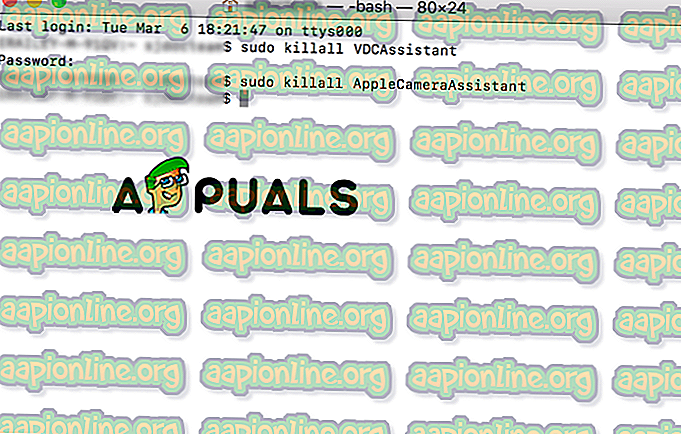
2. način: Prilagodite nastavitve fotoaparata
Uporabniki Maca verjetno že vedo, da v sistemskih nastavitvah na vaši napravi ni razdelka s kamero. V aplikacijah, ki uporabljajo fotoaparat, pa so nastavitve kamere, ki jih lahko prilagodite v sami aplikaciji. S Skype in FaceTime lahko določite, ali želite uporabljati svojo vgrajeno kamero ali zunanjo. Prepričajte se, da ste izbrali vgrajeno kamero.
3. način ″ Znova zaženite Mac
Drug hiter in učinkovit način za odpravljanje napak fotoaparata je ponovni zagon vašega Maca. Ob uporabi te metode morate poskusiti dve stvari. Ena izmed njih je ponovni zagon, druga pa popolna zaustavitev. Priporočamo, da izberete zaustavitev, ker boste ob ponovnem zagonu sejo zaprli in za trenutek izklopili vaš Mac, vendar RAM ne bo dotaknjen. Ko izklopite računalnik Mac, boste počistili vse, vključno z izbrisom RAM-a in zaključili vse procese.
- Pojdite v meni Apple.
- Izberite Restart.
- Nato lahko kliknete Restart ali Shut Down.
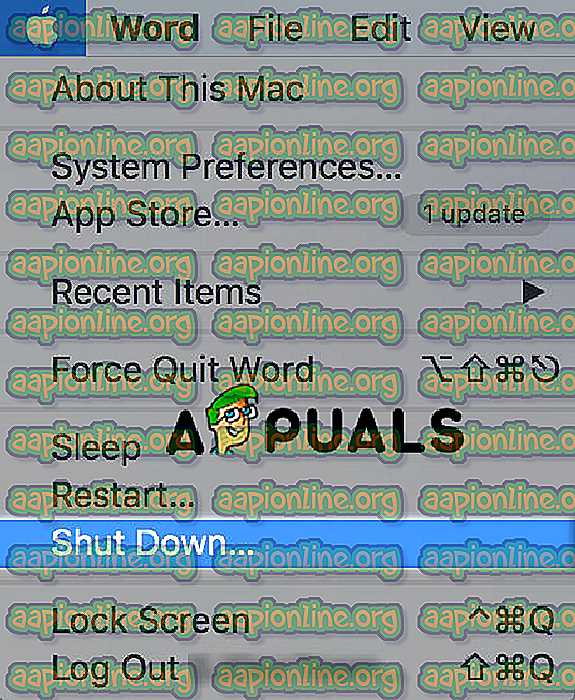
4. način: Posodobite programsko opremo.
Težava s fotoaparatom je lahko posledica stare programske opreme ali pa ni združljiva z aplikacijami, ki jih uporabljate. Za to obstajata dve rešitvi bodisi za posodobitev aplikacij, ki uporabljajo kamero, bodisi posodobitev sistema iOS na vašem Macu.
- V meniju Apple odprite sistemske nastavitve.
- Kliknite na Posodobitev programske opreme.
- Izberite potrditveno polje Preveri posodobitve. Tu lahko izberete časovni interval posodobitev.
- Kliknite gumb Preveri zdaj.
- Če obstaja posodobitev programske opreme, se bo pojavilo okno. V možnosti »Prikaži podrobnosti« lahko izberete, kaj želite posodobiti.
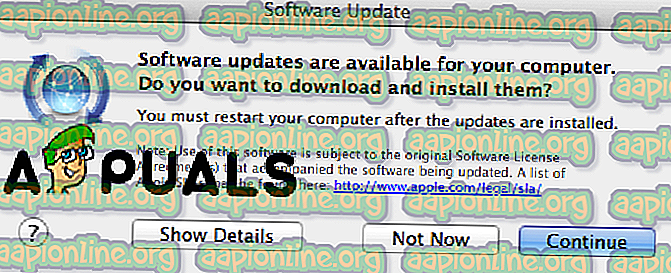
- Kliknite Nadaljuj. In počakajte, da se postopek konča.